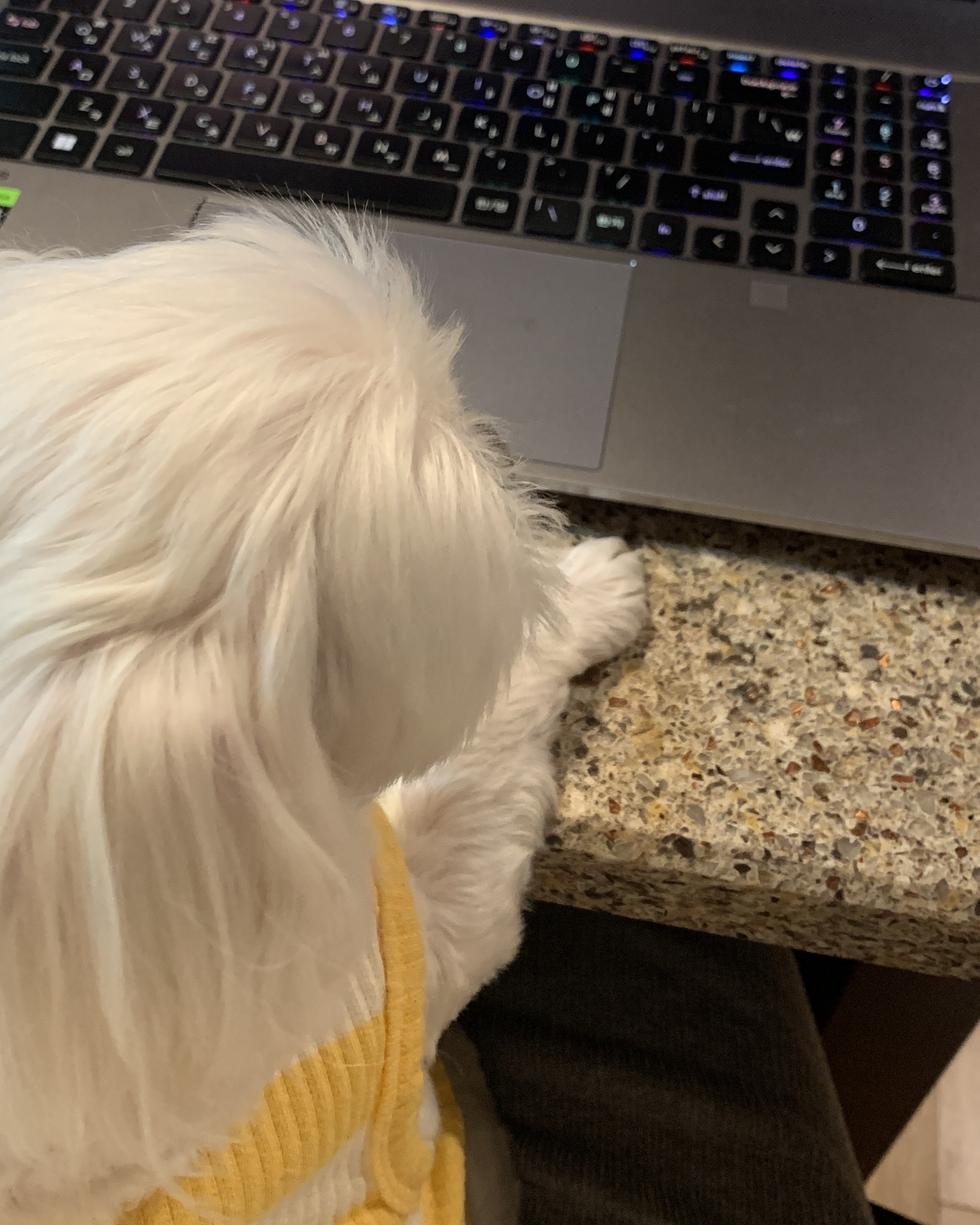| 일 | 월 | 화 | 수 | 목 | 금 | 토 |
|---|---|---|---|---|---|---|
| 1 | 2 | 3 | 4 | 5 | ||
| 6 | 7 | 8 | 9 | 10 | 11 | 12 |
| 13 | 14 | 15 | 16 | 17 | 18 | 19 |
| 20 | 21 | 22 | 23 | 24 | 25 | 26 |
| 27 | 28 | 29 | 30 |
- illustrator
- PostgreSQL
- 일러스트
- 행렬
- 일러스트레이터
- 공간적 자기상관성
- PyCharm
- pgAdmin
- QGIS
- 파이썬
- 평균
- 행렬 표기
- 분산
- 과학적 시각화
- 정방 행렬
- 프로젝트 좌표계
- Blender
- 블렌더
- 이미지 깨짐 해결
- django
- Python
- 알 수 없는 좌표계
- scientific visualization
- shp파일 좌표계
- 이미지 연결
- 행렬의 뺄셈
- spatial autocorrelation
- Matrix
- 벡터와 행렬의 관계
- 이미지 파일 저장
- Today
- Total
목록분류 전체보기 (32)
주석으로 채워가는 대학원생의 연구 노트
 행렬(Matrix) 계산하는 방법 - 행렬의 덧셈과 뺄셈, 곱셈, 전치 행렬
행렬(Matrix) 계산하는 방법 - 행렬의 덧셈과 뺄셈, 곱셈, 전치 행렬
# 행렬의 덧셈과 뺄셈 행렬의 덧셈과 뺄셈은 기본적인 연산으로, 각 위치에 있는 요소(숫자)끼리 더하거나 빼는 연산이다. 그러나 덧셈과 뺄셈을 수행하려면 두 행렬의 크기가 같아야 한다.즉, 행(row)과 열(column)의 개수가 동일한 행렬끼리만 연산이 가능하다. 두 개의 행렬 A와 B가 다음과 같다고 가정하자. (1) 행렬의 덧셈 (A + B) 두 행렬의 같은 위치에 있는 요소끼리 더하면 된다. 덧셈은 교환법칙이 성립한다. 즉, A + B = B + A 가 성립하며, 행렬의 순서를 바꿔도 결과는 변하지 않는다. 2) 뺄셈 (A - B) 행렬 A와 B의 같은 위치의 요소끼리 빼면 된다. ⚠️ 뺄셈은 교환법칙이 성립하지 않는다! 즉, A - B ≠ B - A 이므로, 행렬의 ..
 행렬(Matrix) 기본 개념과 표기법 - 행렬, 행과 열, 정방 행렬, 행렬 표기, 벡터, 벡터장의 개념, 벡터와 행렬의 관계
행렬(Matrix) 기본 개념과 표기법 - 행렬, 행과 열, 정방 행렬, 행렬 표기, 벡터, 벡터장의 개념, 벡터와 행렬의 관계
# 행렬(Marix)란행렬이란 숫자들이 직사각형 형태로 배열된 데이터 집합을 의미한다.쉽게 말해, 여러 개의 숫자를 표처럼 정리한 것이라고 생각하면 된다. 예를 들어, 아래와 같은 숫자들의 집합을 '행렬'이라고 한다. 이 행렬은 가로 방향으로 3개의 행(rows), 세로 방향으로 4개의 열(columns)을 가지고 있다.즉, 행렬의 크기는 "3 × 4"(3행 4열)라고 표현한다. # 행과 열의 개념 행렬을 이해할 때 가장 중요한 개념은 '행(row)'과 '열(column)'이다. 행(Row): 숫자들이 가로로 나열된 것열(Column): 숫자들이 세로로 나열된 것 위 행렬을 다시 살펴보면,1번째 행은 [2, 4, 7, -2]2번째 행은 [0, 1, -3, 3]3번째 행은 [5, -1, 7, ..
 [R] R, R Studio 설치하기 - Windows
[R] R, R Studio 설치하기 - Windows
# R 설치하기1. 홈페이지 접속하기R을 설치하기 위해 먼저 아래 홈페이지에 접속한다. https://www.r-project.org/ R: The R Project for Statistical Computing www.r-project.org 2. 다운로드 하기 홈페이지 왼쪽 사이드에 있는 [CRAN] 또는 [download R] 버튼을 클릭한다.(둘 중 하나를 선택해도 동일한 페이지로 이동함) 3. 설치 및 경로 설정하기다운로드가 완료된 파일을 클릭하고 아래와 같은 단계를 실행한다. .4. 설치 확인 및 실행하기 이제 Windows 검색창에 'R 4.4.3'(설치한 버전에 따라 검색)을 입력하면,아래 사진과 같이 프로그램이 정상적으로 설치된 것을 확인할 수 있다. # R 초기 화면 아래와 ..
 [QGIS] SHP 파일 좌표계 변환 및 설정 - '알 수 없는 좌표계' 오류 해결 방법
[QGIS] SHP 파일 좌표계 변환 및 설정 - '알 수 없는 좌표계' 오류 해결 방법
1. QGIS 실행하기Windows 검색창에 QGIS를 검색하여 프로그램을 실행한다. # QGIS가 설치되지 않았다면아직 QGIS를 설치하지 않았다면, 아래 링크를 클릭하여 다운로드하면 된다.https://jjh020729.tistory.com/9 [QGIS] QGIS 설치하기 - Windows1. 공식 홈페이지 접속하기QGIS를 설치하기 위해 공식 홈페이지에 접속한다.https://www.qgis.org/ Spatial without Compromise · QGIS Web Site www.qgis.org 2. 다운로드 하기공식 홈페이지 오른쪽 상단 혹은 왼쪽jjh020729.tistory.com # 실습을 위한 데이터를 준비하지 않았다면 아래 포스팅의 [1. 데이터 다운로드하기] 부분에서 SGIS ..
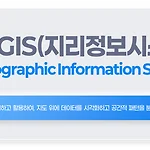 지리정보시스템(GIS, Geographic Information System)과 지도 시각화 : 공간 데이터 분석의 핵심 도구 - GIS, 주제도, 과학적 시각화, 탐색적 데이터 분석, 지도 기능의 변화
지리정보시스템(GIS, Geographic Information System)과 지도 시각화 : 공간 데이터 분석의 핵심 도구 - GIS, 주제도, 과학적 시각화, 탐색적 데이터 분석, 지도 기능의 변화
# 배경_GIS의 급격한 확산과 활용 증가 21세기 초반부터 GIS(지리정보시스템)는 과학 분야뿐만 아니라 기업, 정부 기관, 그리고 사회 전반에서 그 활용이 급격히 증가하고 있다. 과거에는 GIS가 주로 전문 연구자들에 의해 사용되었지만, 이제는 일반인들도 일상에서 자연스럽게 활용하는 기술이 되었다. GIS의 일상 속 활용 예시 네이버 지도, 구글 지도에서 목적지까지 길 찾기 기능 사용 음식 배달 앱에서 가장 가까운 음식점 찾기 하지만 GIS는 단순한 지도 서비스 제공을 넘어, 공간 데이터를 조합하고 변환하여 다양한 분석을 수행할 수 있는 강력한 도구이다. 따라서, 이번 포스팅에서는 GIS 기술의 확산과 함께 중요성이 더욱 커지고 있는 공간 데이터 처리 및 분석 기능 중, 특히 지도와 ..
 [Illustrator] 클리핑 마스크(Clipping Mask) 적용하는 방법 – 도형(텍스트)에 맞게 이미지 삽입하기
[Illustrator] 클리핑 마스크(Clipping Mask) 적용하는 방법 – 도형(텍스트)에 맞게 이미지 삽입하기
1. 일러스트레이터(Illustrator) 실행하기Windows 검색창에 ' Adobe Illustrator ' 를 검색하여 프로그램을 실행한다. 2. 이미지 및 도형(텍스트) 추가하기 클리핑 마스크(Clipping Mask)를 적용하기 전에, 먼저 사용할 도형(또는 텍스트)과 이미지를 준비해야 한다. # 이미지 불러오는 방법 이미지를 추가하는 방법은 이전 포스팅에서 자세히 설명하였으니 참고하기 바란다. https://jjh020729.tistory.com/29 [Illustrator] 이미지 포함하여 저장하는 방법 – 이미지 연결 및 깨짐 문제 해결1. 일러스트레이터(Illustrator) 실행하기Windows 검색창에 'Adobe Illustrator' 를 검색하여 프로그램을 실행한다. 2. 이미지..
 [Illustrator] 이미지 포함하여 저장하는 방법 – 이미지 연결 및 깨짐 문제 해결
[Illustrator] 이미지 포함하여 저장하는 방법 – 이미지 연결 및 깨짐 문제 해결
1. 일러스트레이터(Illustrator) 실행하기Windows 검색창에 'Adobe Illustrator' 를 검색하여 프로그램을 실행한다. 2. 이미지(그림) 추가하기 이미지를 추가하려면 다음 방법을 사용한다. 상단 메뉴에서 [파일(F)] → [가져오기(L)]를 클릭하여 이미지를 불러온다. 또는 이미지가 있는 폴더에서 파일을 직접 드래그하여 Illustrator 작업 공간으로 가져온다. 3. 이미지 포함하기현재 이미지가 포함되지 않아 사진 위에 X자 선이 표시되어 있다.이 상태에서는 다른 컴퓨터에서 파일을 열거나 원본 이미지가 삭제될 경우, 이미지가 정상적으로 표시되지 않을 수 있다. 이를 방지하려면 이미지를 포함(Embed)시켜야 한다. # 이미지 포함시키는 방법포함되지 않은 이미지를 클릭한다...
 [Illustrator] 글씨체 벡터화 - 글씨체 아웃라인, 글씨체 깨기, 글씨체 쪼개기
[Illustrator] 글씨체 벡터화 - 글씨체 아웃라인, 글씨체 깨기, 글씨체 쪼개기
1. 일러스트레이터( Illustrator ) 실행하기Windows 검색창에 ' Adobe Illustrator' 를 검색하여 프로그램을 실행한다. 2. 텍스트 입력하기 텍스트를 벡터화하려면 먼저 텍스트를 입력해야 한다. 왼쪽 사이드 메뉴에서 [문자 도구]를 클릭하고, 대지 위를 클릭하면 기본 텍스트가 입력된다. 기본 텍스트를 클릭한 후, 원하는 문구로 수정한다. 텍스트 크기와 글씨체를 변경하려면 상단 메뉴에서 [윈도우] → [속성]을 클릭하여 조정한다. 3. 글씨체 벡터화하기 텍스트를 그대로 사용하면, 다른 컴퓨터에서 열었을 때 글씨체가 깨지거나 변경될 수 있다.이를 방지하려면 아웃라인을 만들어 벡터화해야 한다. 텍스트를 클릭한다. 상단 메뉴에서 [문자(T)] → [윤곽선 만들기(O)]를 클릭한..